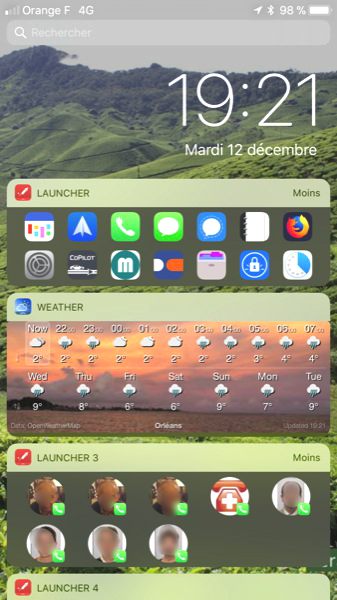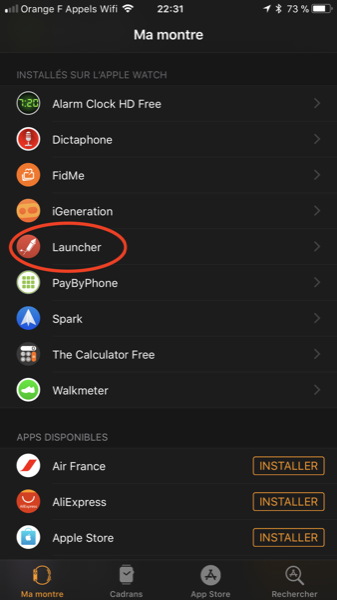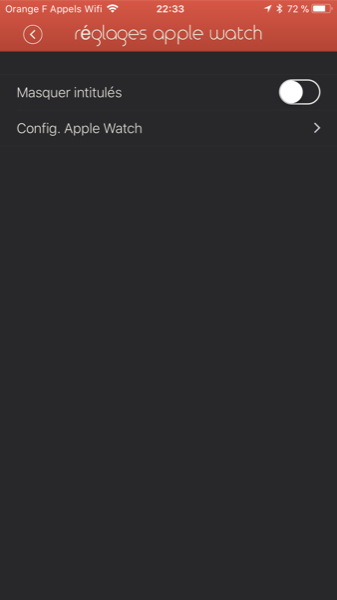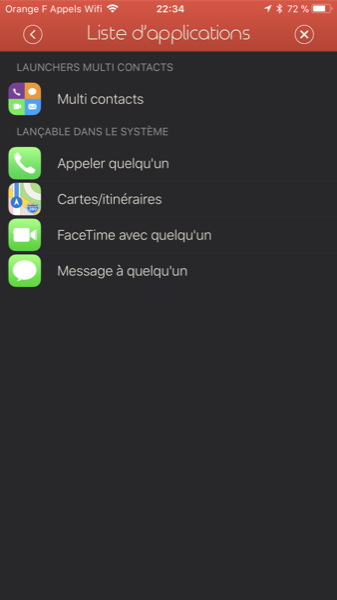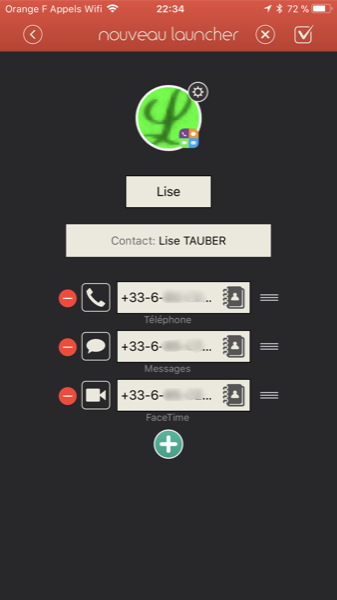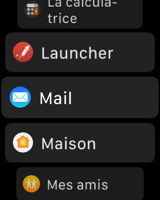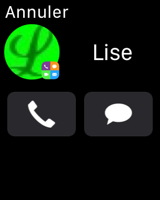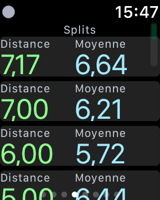J’ai décrit dans les premiers articles consacrés à l’Apple Watch les paramétrages initiaux que j’ai effectués.
Personnalisation suite
Autre personnalisation, la disposition des apps, soit sous forme de liste, soit sous forme de grille.
On accède à la liste des apps d’un appui sur la molette. Quel que soit le mode configuré sur la montre, un appui fort sur l’écran grâce à Force Touch permet de passer de l’un à l’autre.
Installation d’applications et configuration
Installer des apps sur la montre se fait depuis l’application Apple Watch sur l’iPhone. Toutes les applis compatibles sont affichées dans le premier onglet. Un tap sur le bouton Installer transfère l’application vers la montre. Pour la désinstaller, il faut effectuer un tap sur le nom de l’application, puis basculer l’interrupteur.
Quand une mise à jour d’une application est effectuée sur l’iPhone, il est nécessaire de la réinstaller sur la montre.
Le mode avion
Il est possible de synchroniser le passage au mode avion entre l’iPhone et l’Apple Watch ; mais la montre étant alors déconnectée du téléphone, lorsqu’on sort du mode avion sur le téléphone, il reste activé sur la montre !
Calendrier et Rappels sur l’Apple Watch
Je mentionnais dans le dernier article, L’Apple Watch Series 3 après une semaine, la synchronisation du calendrier entre l’iPhone et l’Apple Watch.
Si mon calendrier par défaut sur Mac et iPhone est BusyCal, afin de disposer de mes rendez-vous sur l’Apple Watch, j’avais ajouté une synchronisation du Calendrier Apple sur l’iPhone avec notre serveur ownCloud, l’application par défaut du téléphone se synchronisant avec celle de la montre (il n’existe pas d’application BusyCal pour l’Apple Watch).
Mais pour une raison que j’ignore, je n’avais pas réussi à synchroniser l’application Calendrier du Mac avec le serveur. Quelques jours plus tard, la synchronisation du Calendrier et des Rappels est effective 😉
Se synchronisent donc avec notre serveur ownCloud à la fois BusyCal pour les tâches et les rendez-vous, l’application Calendriers et l’application Rappels. Si je veux que l’agenda soit synchronisé entre la montre et le téléphone, il faut que je pense à actualiser l’application Calendrier sur l’iPhone, dont la synchro avec le serveur ne semble pas automatique, contrairement à celle de BusyCal.
Alors que j’avais désinstallé l’application Rappels sur l’iPhone, je l’ai retéléchargée, afin d’en disposer sur la montre… Mais j’ai découvert que l’application Rappels n’existait pas sur l’Apple Watch. Ce qui est confirmé par tout ce que j’ai pu lire sur le web. Curieux ! Ce serait quand même pratique de disposer de ses rappels sur la montre. Il existe quelques applications qui comblent cette absence, que je n’ai pas encore testées. Dans l’attente, grâce à BusyCal, les alertes sont au moins présentes sur la montre pour les tâches et rendez-vous.
Accéder à ses contacts rapidement
Sur mon iPhone, j’utilise Launcher (1) qui me permet de configurer des widgets.
Une fois Launcher installé sur l’Apple Watch, on le configure sur l’iPhone. Les seules applications « lançables » sur la montre sont les contacts et la musique.
J’ai configuré une complication (un raccourci) sur la montre, de façon à pouvoir accéder rapidement à mes contacts favoris.
Walkmeter
Pour compléter l’article Walkmeter pour l’Apple Watch, voilà deux copies d’écran supplémentaires, la première qui montre les données accessibles durant une marche, la deuxième la vitesse moyenne pour chaque kilomètre parcouru (splits).
Ecrit par Lise - Site
- Voir l’article Launcher, un lanceur d’applications dans le centre de notification [↩]